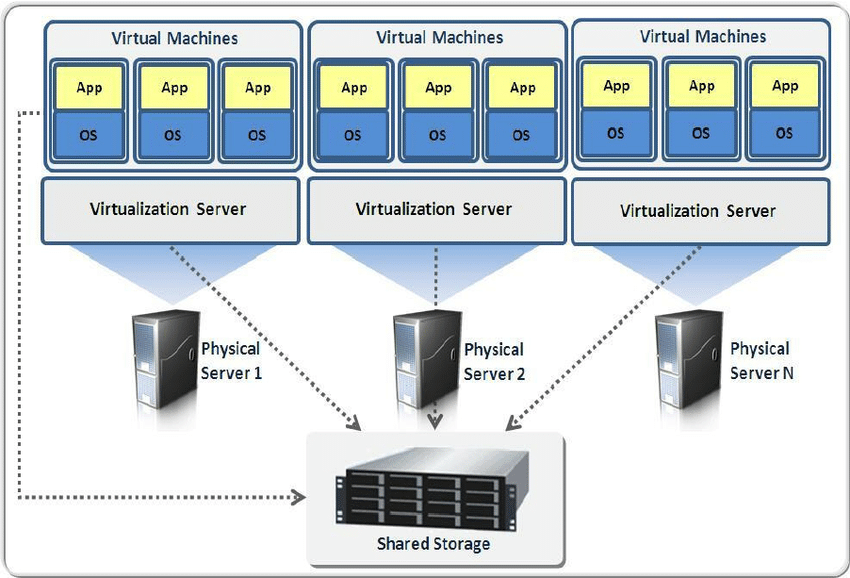သင်၏ပုံမှန်အားဖြင့်အလုပ်လုပ်ပုံမပေါ်ပါကသင်၏ Windows 10 ကိုကူးယူခြင်းသည်စိန်ခေါ်ချက်တစ်ခုဖြစ်နိုင်သည်။ အကြောင်းပြချက်တစ်ခုအနေဖြင့်သင်၏စနစ်ဟောင်းကိုအစားထိုးရန်အသစ်တစ်ခုကို ၀ ယ်ယူပါကသင်၏ထုတ်ကုန်သော့ကိုပြောင်းချင်ပါသည်။ ကံကောင်းတာကတော့ product key တစ်ခုကို plug လုပ်ဖို့နဲ့ handy ရဲ့အကူအညီနဲ့ activation ကိုလုပ်ဖို့နည်းလမ်းများစွာရှိပါတယ် Command Prompt ။
ကျွန်ုပ်တို့၏ဆောင်းပါးသည်အဓိကထားသည် နအဖ နှင့် SLUI 4 Windows 10 ကိုအလုပ်လုပ်သော product key ဖြင့်အလုပ်လုပ်ရန်ကူညီသည်။
ဘာလို့ Windows 10 ကိုဘာကြောင့် activate လုပ်ရမလဲ။
Windows 10 ကို activation မလုပ်ပဲမျှမျှတတသုံးလို့ရပေမယ့် product key ကိုထိန်းထားခြင်းနှင့် system ရဲ့အလားအလာအပြည့်ကိုသော့ဖွင့်ခြင်းတို့အတွက်အကျိုးကျေးဇူးတွေအများကြီးရှိပါတယ်။
Windows 10 ၏ activated non-activated copy ကိုအသုံးပြုသောအခါသင်သတိပြုရမည့်အချက်မှာသင်၏ screen ၏ညာဘက်အောက်ထောင့်ရှိစိတ်ပျက်ဖွယ်အမှတ်တံဆိပ်ဖြစ်သည်။ ဒီစာသားကသင့် system ကိုသက်ဝင်စေဖို့လှုံ့ဆော်ပေးပြီးသင်ဖွင့်ထားတဲ့ ၀ င်းဒိုးတိုင်းမှာပေါ်လာလိမ့်မယ်။
Non-activated system ၏အခြားအကန့်အသတ်များမှာဒေတာစုဆောင်းမှုကိုငြင်းပယ်ရန်မဖြစ်နိုင်ပါ။ Windows 10 သည်ပုံမှန်အားဖြင့် Microsoft မှအသုံးပြုသူအချက်အလက်များကိုစုဆောင်းပြီးပေးပို့သည်။ ၎င်းကိုရပ်တန့်ရန်တစ်ခုတည်းသောနည်းလမ်းမှာသင်၏ system ကို activate လုပ်ပြီးပြီဆိုရင်ခွင့်ပြုချက်ကိုပိတ်ထားခြင်းဖြစ်သည်။
စိတ်ကြိုက်နှစ်သက်သူများအတွက်မိုက်ခရိုဆော့ဖ်သည်ကန့်သတ်ချက်များကိုထားရှိပြီး activated system မပါသောအသုံးပြုသူများအားစိတ်ကြိုက်နောက်ခံပုံများသို့မဟုတ်အရောင်များကိုသတ်မှတ်ခွင့်မပြုပါ။
အချို့လူများကဤကန့်သတ်ချက်များကိုသည်းခံရန်လွယ်ကူသည်၊ အချို့ကမူထုတ်ကုန်သော့ကိုကိုင်ပြီးသူတို့၏စနစ်ကိုတတ်နိုင်သမျှအမြန်ဆုံးဖွင့်လိုကြသည်။ အကယ်၍ သင်၏ system ကို activate လုပ်ရန်နှင့် product key ကိုတွန်းရန်အကူအညီလိုပါကအောက်ဖော်ပြပါနည်းလမ်းများသည်အောင်မြင်သော activation တစ်ခုကိုအောင်မြင်ရန်ကူညီလိမ့်မည်။
၁။ SLMGR နှင့် SLUI နှင့်ကုန်ပစ္စည်းသော့ခတ်ရန်
သင်၏ product key ကို အသုံးပြု၍ activation ကိုစတင်ရန်ပထမဆုံးနည်းလမ်းမှာ - နအဖ အတွင်းပိုင်း command ကို Command Prompt ။ အောက်တွင်ဖော်ပြထားသောအဆင့်များကသင့်အားလွယ်ကူစွာမည်သို့လုပ်ဆောင်ရမည်ကိုပြပါလိမ့်မည်။
မှတ်ချက် ဖြေ - အောက်မှာဖော်ပြထားတဲ့အဆင့်တွေအားလုံးကိုလုပ်ဆောင်နိုင်အောင်စီမံခန့်ခွဲသူအကောင့်တခုခုကိုဖွင့်ဖို့သင်လိုအပ်နိုင်တယ်။ သင်လက်ရှိအသုံးပြုနေသောအကောင့်တွင်စီမံခန့်ခွဲမှုဆိုင်ရာခွင့်ပြုချက်များမရှိပါကသင်၏ချိန်ညှိချက်များတွင်ပြောင်းလဲရန် (သို့) သင်၏အိုင်တီပညာရှင်နှင့်ဆက်သွယ်ပါ။
- ဖွင့်ပါ Command Prompt အောက်ပါနည်းလမ်းများထဲမှတစ်ခုမှာ -

- သင်၏ taskbar ရှိ search function ကို အသုံးပြု၍ ရှာဖွေပါ Command Prompt ။ ရလဒ်များကိုသင်ကြည့်ပါက၎င်းပေါ်တွင်ညာဖက်နှိပ်ပြီးရွေးချယ်ပါ အုပ်ချုပ်ရေးမှူးအဖြစ် run ပါ ။
- ကိုနှိပ်ပါ Windows + R ကို တက်ယူလာရန်သင့်ကီးဘုတ်ပေါ်သော့ ပြေးပါ utility ။ ရိုက်ထည့်ပါ cmd နှင့်ကိုနှိပ်ပါ Ctrl + Shift + ရိုက်ထည့်ပါ သင်၏ကီးဘုတ်ပေါ်ရှိသော့များ။ ထိုသို့ပြုလုပ်ခြင်းဖြင့်သင်သည်စီမံခန့်ခွဲမှုဆိုင်ရာခွင့်ပြုချက်များဖြင့် Command Prompt ကိုစတင်နေသည်။
- ကိုနှိပ်ပါ Windows + X ကီးဘုတ်အတိုကောက်ကိုနှိပ်ပါ Command Prompt (Admin) ။
- သတိပေးခံရလျှင်နှိပ်ပါ ဟုတ်တယ် သင်၏ Command Prompt ကိုသင်၏ Device တွင်ပြောင်းလဲရန်ခွင့်ပြုပါ။ စီမံခန့်ခွဲသူစကားဝှက်ကိုလည်းထည့်ရန်လိုအပ်လိမ့်မည်။
- အောက်ပါ command ကိုရိုက်ထည့်ပါ၊ ဤနည်းဖြင့်သင်၏ ၂၅ ဇာတ်ကောင်ထုတ်ကုန်သော့ကိုထည့်ပါ - SLMGR / ipk xxxxx-xxxxx-xxxxx-xxxxx-xxxxx

- ကိုနှိပ်ပါ ရိုက်ထည့်ပါ သင်၏ကီးဘုတ်ပေါ်သော့။ သင်၏ကုန်ပစ္စည်းသော့၏ activation အကြောင်းသင့်အားအသိပေးခြင်းဖြင့်သင့်ဖန်သားပြင်ပေါ်တွင်ပေါ်လာသည့် dialog box ကိုတွေ့လိမ့်မည်။
အပေါ်ကအဆင့်တွေပြီးသွားရင် system ကိုအောင်အောင်မြင်မြင်ဖွင့်လိုက်ပါ။ သင်ဤလမ်းညွှန်အတိုကို လိုက်၍ စစ်ဆေးနိုင်သည် -
- ဖွင့်ပါ ဖိုင် Explorer ကို ။

- အပေါ် right-click ဒီပီစီ ရွေးချယ်ပါ Properties ကို ။

- စစ်ဆေးပါ Windows ကို activation အပိုင်း။ မင်းမြင်ရင် Windows ကိုအသက်မသွင်းပါ။ လာမယ့်နည်းလမ်းကိုဆက်လက်ဆောင်ရွက်။
၂။ SLUI ဖြင့်ကုန်ပစ္စည်းသော့ပြောင်းရန်
အဆင်ပြေ SLUI လည်းအဖြစ်လူသိများ Software ကိုလိုင်စင်အသုံးပြုသူ Interface , သင်စက္ကန့်အတွင်းသင့်ကုန်ပစ္စည်း key ကိုပြောင်းလဲကူညီနိုင်သည်။ Windows 10 မှာကွဲပြားခြားနားတဲ့ product key တစ်ခုသုံးချင်ရင် system တစ်ခုလုံးကိုပြန်လည် install လုပ်စရာမလိုပဲလိုက်နာရမည့်အဆင့်များ။
- ကိုနှိပ်ပါ Windows + R ကို တက်ယူလာရန်သင့်ကီးဘုတ်ပေါ်သော့ ပြေးပါ utility ။
- ရိုက်ထည့်ပါ SLUI 3 နှင့်အပေါ်ကိုကလစ်နှိပ်ပါ အိုကေ ခလုတ်။ ဒါကဖွင့်ပါလိမ့်မယ် ကုန်ပစ္စည်းသော့ကိုပြောင်းပါ ပြတင်းပေါက်။
မင်းသိလား? သင်သုံးနိုင်သော SLUI command ၄ ခုရှိသည်။ ၎င်းတို့သည် Windows activation နှင့်သက်ဆိုင်သည့် command အားလုံးဖြစ်သည်။ နောက်လာမည့်အခန်းသည်ကွဲပြားသော SLUI command ကိုဖော်ပြသည်။ - သင်အသုံးပြုလိုသော product key အသစ်ကိုရိုက်ထည့်ပြီး activation ကိုအပြီးသတ်နိုင်ရန်မည်သည့်မျက်နှာပြင်ညွှန်ကြားချက်ကိုမဆိုလိုက်နာပါ။
၃။ SLUI ဖြင့် Microsoft Activation Center သို့ဆက်သွယ်ပါ
သင်၏ထုတ်ကုန်သော့ကိုပြောင်းခြင်းသည်တစ်ခုတည်းသောအရာမဟုတ်ပါ SLUI မင်းကိုကူညီနိုင်တယ် အခြား command တစ်ခု အသုံးပြု၍ သင်နှင့်ဆက်သွယ်နိုင်သည် Microsoft Activation Center Windows 10 ကို product key နဲ့အတူလက်နဲ့ activate လုပ်ပါ။
- ဖွင့်ပါ Command Prompt အောက်ပါနည်းလမ်းများထဲမှတစ်ခုမှာ -
- သင်၏ taskbar ရှိ search function ကို အသုံးပြု၍ ရှာဖွေပါ Command Prompt ။ ရလဒ်များကိုသင်ကြည့်ပါက၎င်းပေါ်တွင်ညာဖက်နှိပ်ပြီးရွေးချယ်ပါ အုပ်ချုပ်ရေးမှူးအဖြစ် run ပါ ။
- ကိုနှိပ်ပါ Windows + R ကို တက်ယူလာရန်သင့်ကီးဘုတ်ပေါ်သော့ ပြေးပါ utility ။ ရိုက်ထည့်ပါ cmd နှင့်ကိုနှိပ်ပါ Ctrl + Shift + ရိုက်ထည့်ပါ သင်၏ကီးဘုတ်ပေါ်ရှိသော့များ။ ထိုသို့ပြုလုပ်ခြင်းဖြင့်သင်သည်စီမံခန့်ခွဲမှုဆိုင်ရာခွင့်ပြုချက်များဖြင့် Command Prompt ကိုစတင်နေသည်။
- ကိုနှိပ်ပါ Windows + X ကီးဘုတ်အတိုကောက်ကိုနှိပ်ပါ Command Prompt (Admin) ။
- သတိပေးခံရလျှင်နှိပ်ပါ ဟုတ်တယ် သင်၏ Command Prompt ကိုသင်၏ Device တွင်ပြောင်းလဲရန်ခွင့်ပြုပါ။ စီမံခန့်ခွဲသူစကားဝှက်ကိုလည်းထည့်ရန်လိုအပ်လိမ့်မည်။
- အောက်ပါ command ကိုရိုက်ပြီးသင်၏ကီးဘုတ်ပေါ်ရှိ Enter ခလုတ်ကိုနှိပ်ပါ - SLUI 4
- သင့်နိုင်ငံအားရွေးချယ်ရန်သင့်အားအချက်ပေးသည့် ၀ င်းဒိုးတစ်ခုပေါ်လာလိမ့်မည်။ မှန်ကန်သောဖုန်းနံပါတ်များကိုသင်ရရှိနိုင်စေရန်အတွက်မှန်ကန်သောနိုင်ငံကိုရွေးချယ်ပါ။
မှတ်ချက် ဖြေ - ဒါကိုရည်ညွှန်းနိုင်တယ် တရားဝင် Microsoft ဝက်ဘ်ဆိုက်ပေါ်တွင်စာရွက် သင်ဖုန်းခေါ်ရန်လိုအပ်သည့်ဖုန်းနံပါတ်ကိုရှာဖွေရန်။
- ထိတွေ့ရန်မျက်နှာပြင်ပေါ်ရှိမည်သည့်ညွှန်ကြားချက်ကိုမဆိုလိုက်နာပါ Microsoft Activation Center ။ သင်၏ကုန်ပစ္စည်းအသစ်ကိုကိုယ်တိုင်ဖွင့်ရန်သူတို့သည်ကူညီလိမ့်မည်။
ကျွန်ုပ်တို့၏ဆောင်းပါးသည်သင်၏ Windows 10 မိတ္တူကိုဖွင့်ရန်သို့မဟုတ် SLMGR နှင့် SLUI command များ အသုံးပြု၍ ကုန်ပစ္စည်းသော့ကိုပြောင်းလဲရန်ကူညီနိုင်လိမ့်မည်ဟုကျွန်ုပ်တို့မျှော်လင့်ပါသည်။ သင်၏ကွန်ပျူတာကိုအကန့်အသတ်မရှိထိုးထွင်းသိမြင်မှုမရှိဘဲအပြည့်အဝခံစားပါ။